Si necesita enviar fotos desde su teléfono a una computadora, puede usar el correo electrónico, Google Photos o incluso una conexión directa por cable. Sin embargo, puede que le resulte más rápido y conveniente transferirlos de forma inalámbrica desde el teléfono a la PC.
Microsoft ofreció una vez una aplicación llamada Photos Companion, que permitía a los usuarios de iPhone y Android transferir fotos a PC con Windows 10, pero se suspendió. En su lugar, los usuarios de Android pueden usar la aplicación Your Phone de Microsoft, mientras que los usuarios de iPhone necesitarán encontrar opciones de terceros que puedan realizar la tarea.
Resumen
Su teléfono
Para comenzar con Tu Teléfono, primero abre Ajustes > Teléfono y haga clic en el agregar un teléfono botón en Windows 10.
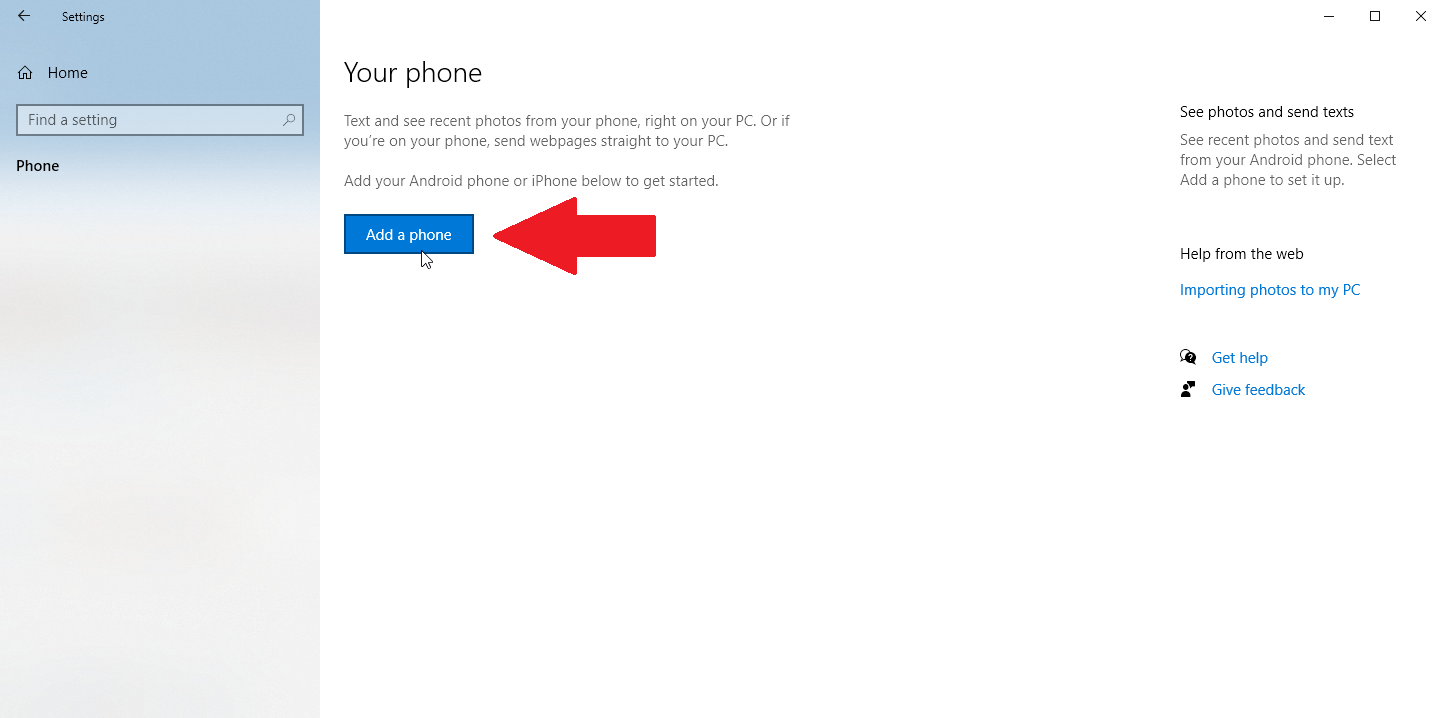
Se abrirá la aplicación de escritorio Your Phone y se le pedirá que elija su tipo de teléfono. Elija Android y haga clic en Continuar. Su teléfono le pedirá que confirme su cuenta de Microsoft. Haga clic en Continuar.
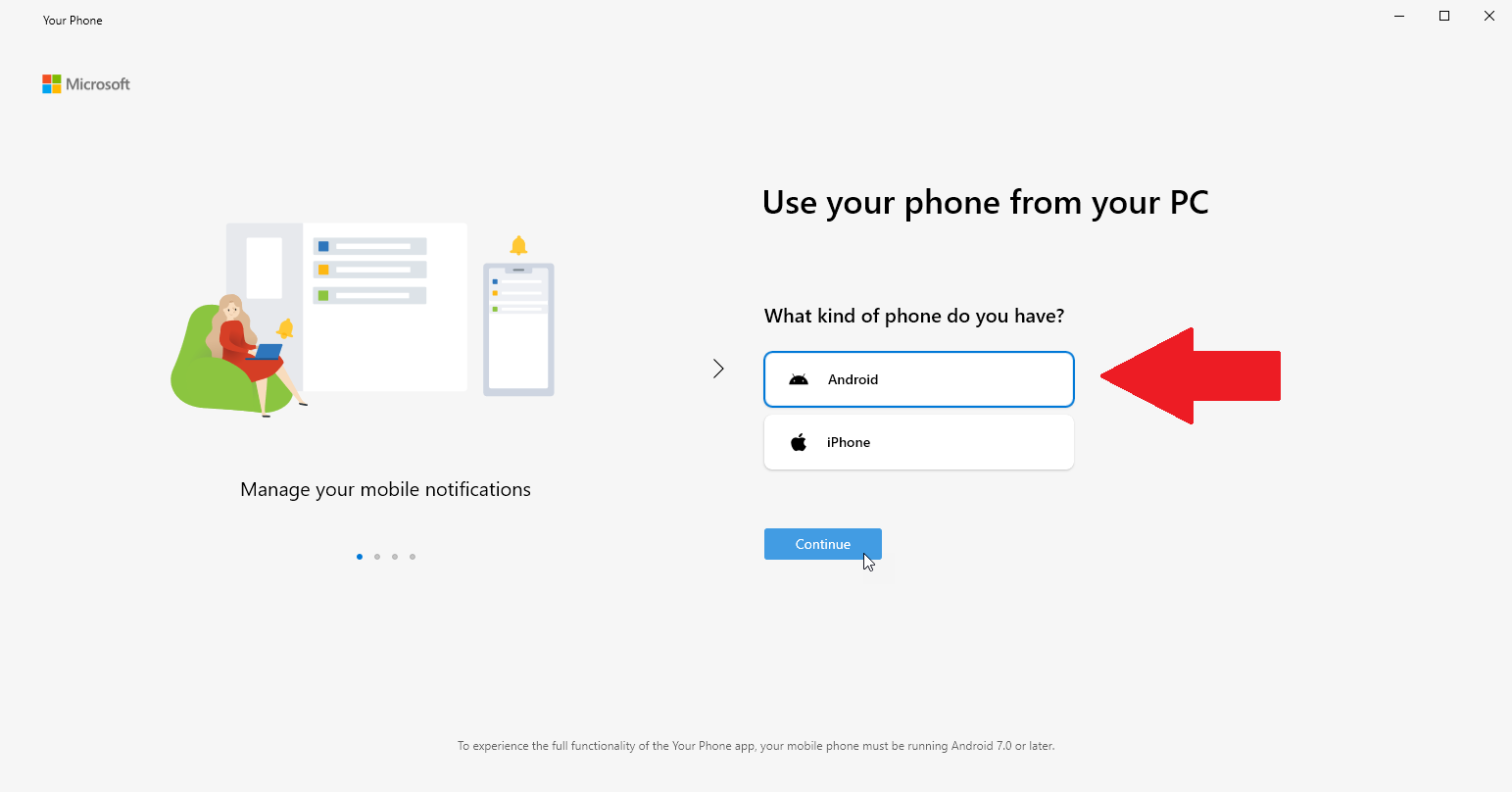
Ahora instale la aplicación Your Phone Companion en su teléfono Android. Abra la aplicación y vincule su teléfono con su PC iniciando sesión en su cuenta de Microsoft o escaneando el código QR. Escanear el código es más rápido, así que toque el ¿Hay un código QR en su PC? enlace y toque Continuar en la pantalla siguiente.
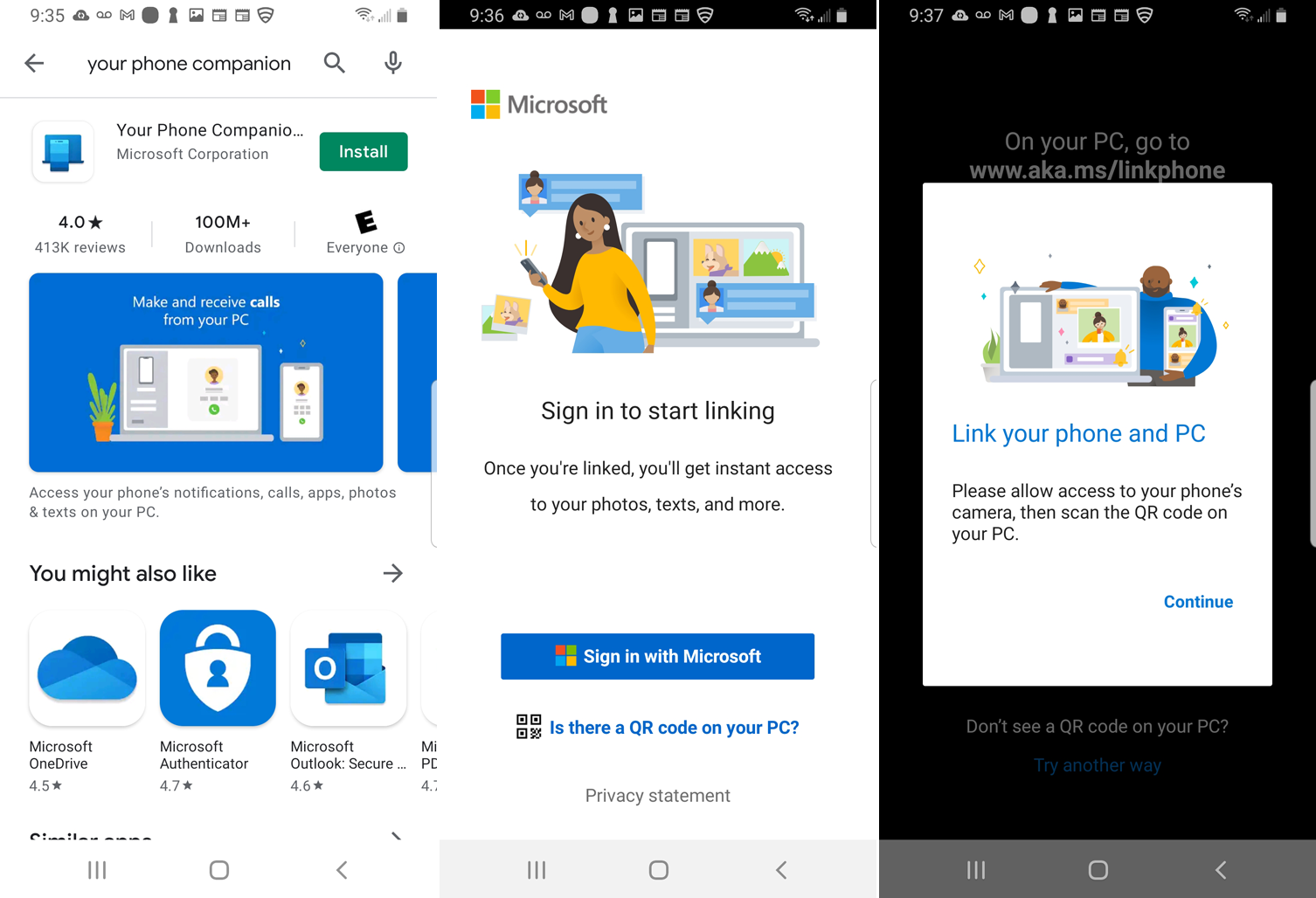
De vuelta en la aplicación de escritorio Your Phone, marque la casilla para Sí, terminé de instalar el complemento Your Phone. Haga clic en el botón Abrir código QR.
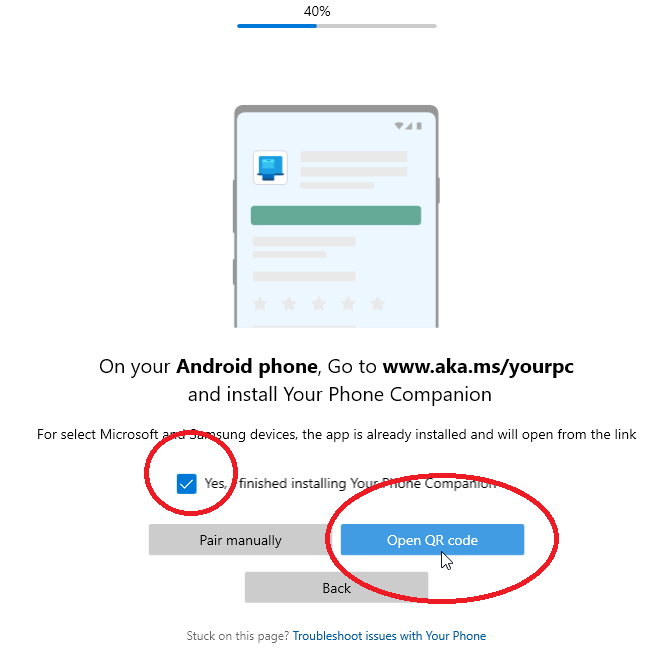
Aparecerá un código QR en su escritorio. Use la cámara de su teléfono inteligente para escanear el código QR.
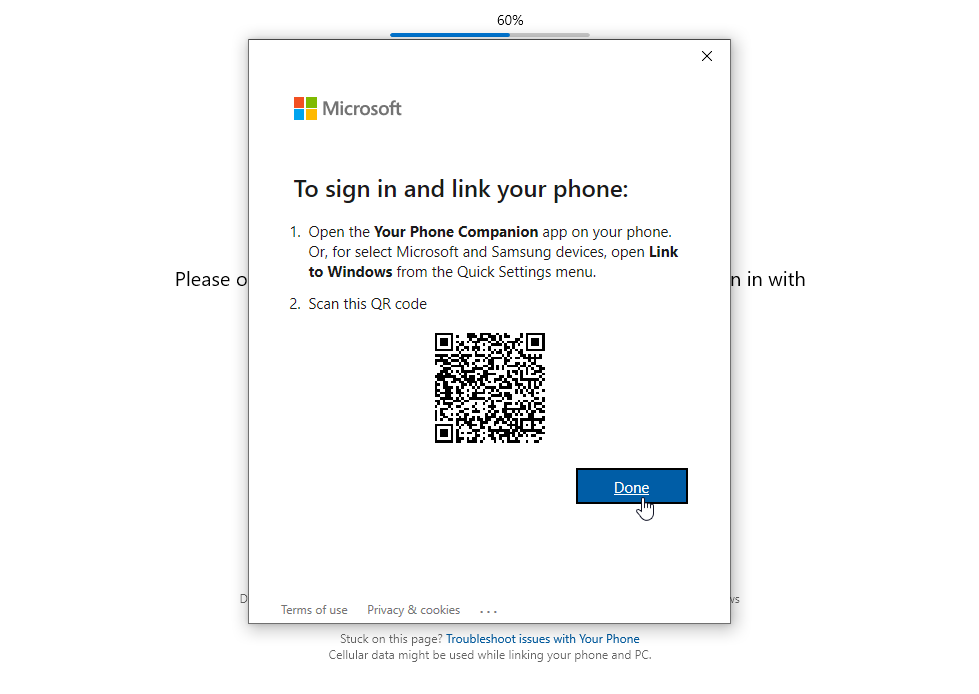
En la aplicación móvil, toque Continuar y luego otorgue los permisos necesarios para que su teléfono acceda a sus contactos, llamadas telefónicas, medios y mensajes. Presiona Continuar.
Elija permitir que la aplicación se ejecute en segundo plano por ahora. Siempre puedes cambiar esto más tarde. Toque Permitir para permitir que su teléfono se conecte a su PC con Windows. En la siguiente pantalla, toque Listo. La siguiente pantalla confirma que su teléfono y PC están vinculados.
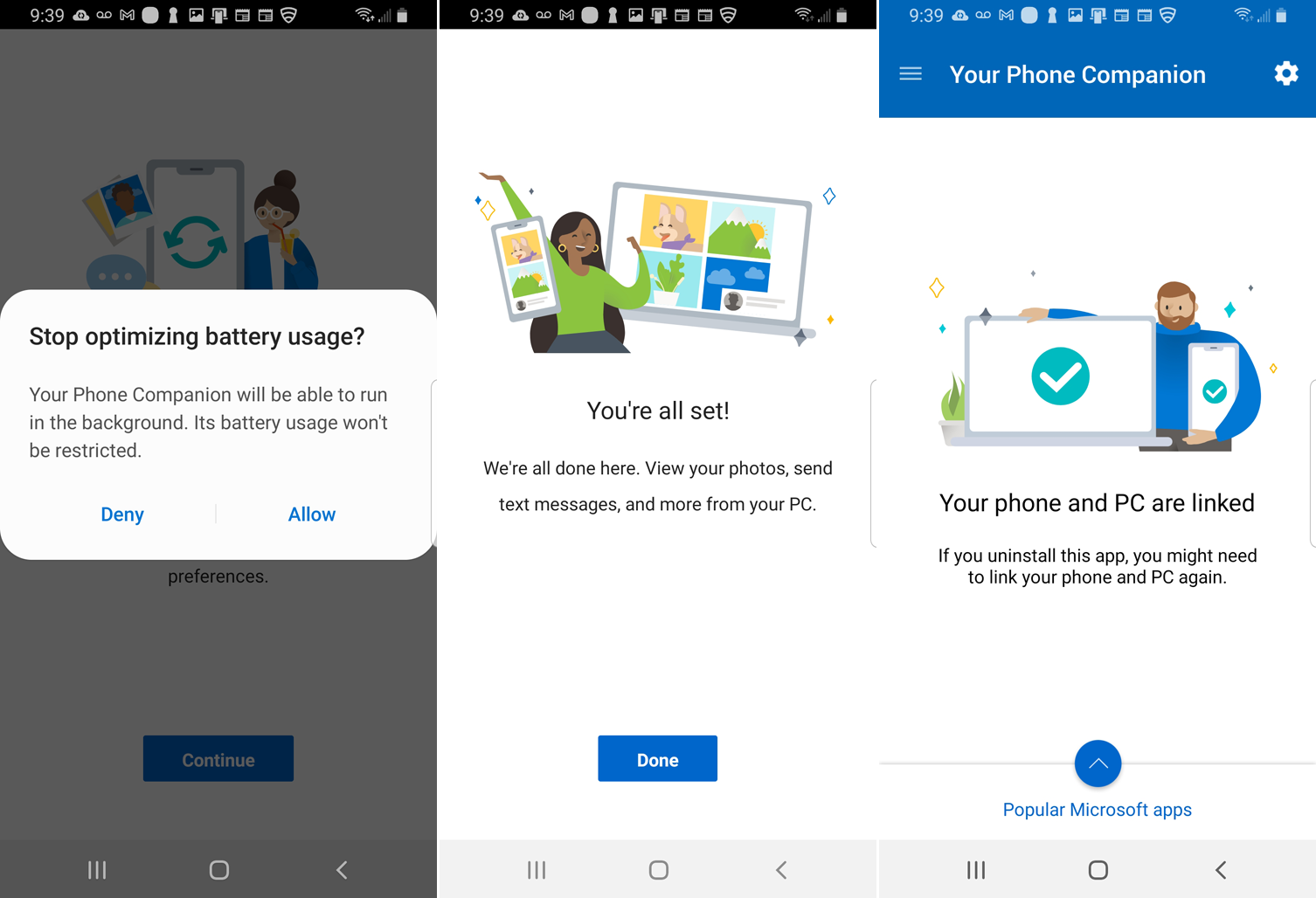
En su PC, toque el botón Let’s Go. Luego debería ver su teléfono vinculado en la lista de la aplicación Your Phone.
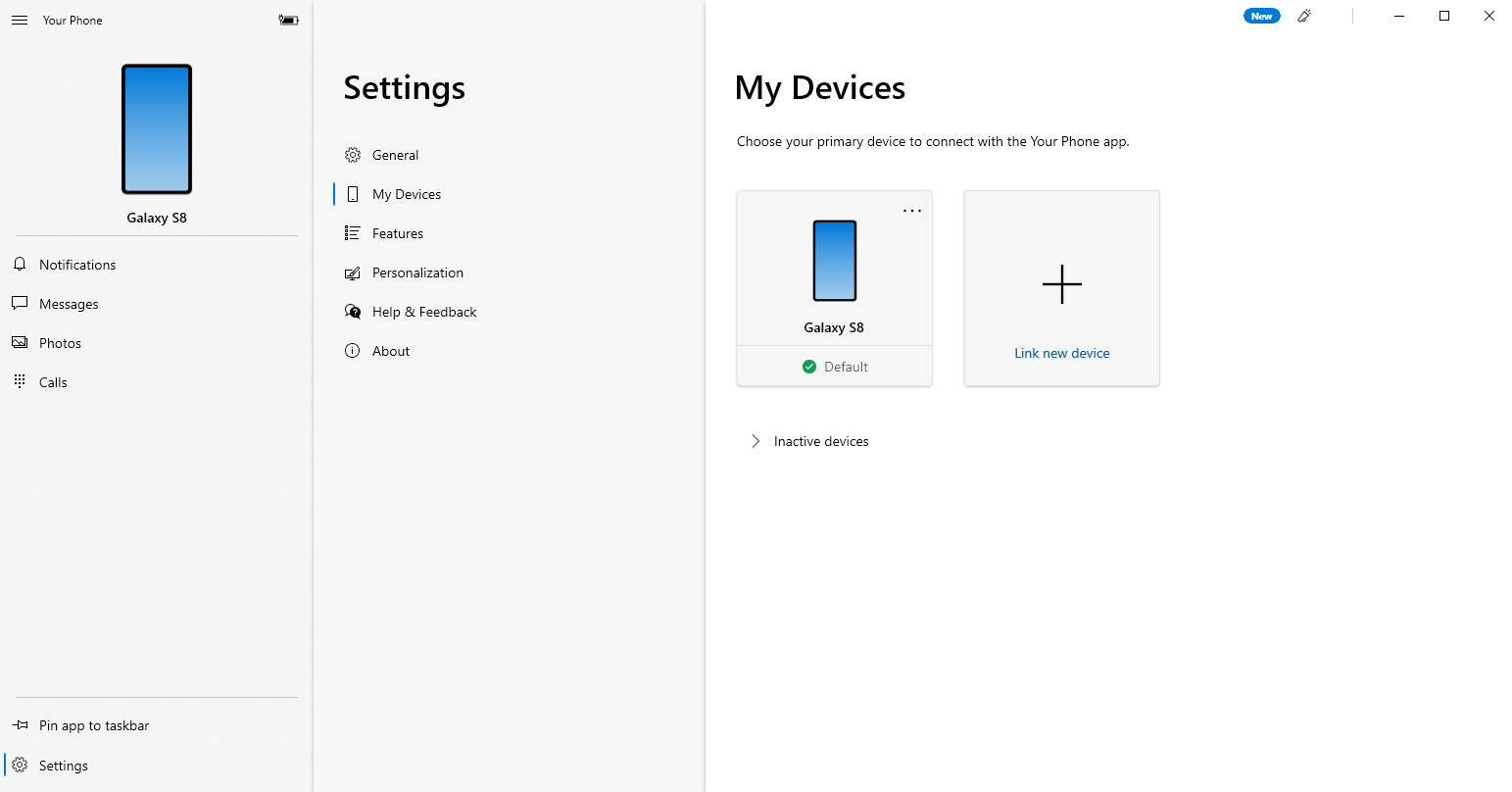
En la aplicación Tu teléfono, haz clic en Ajustes > Generales y encienda el interruptor debajo Permitir que esta aplicación muestre fotos de mi teléfono, si aún no está habilitado.
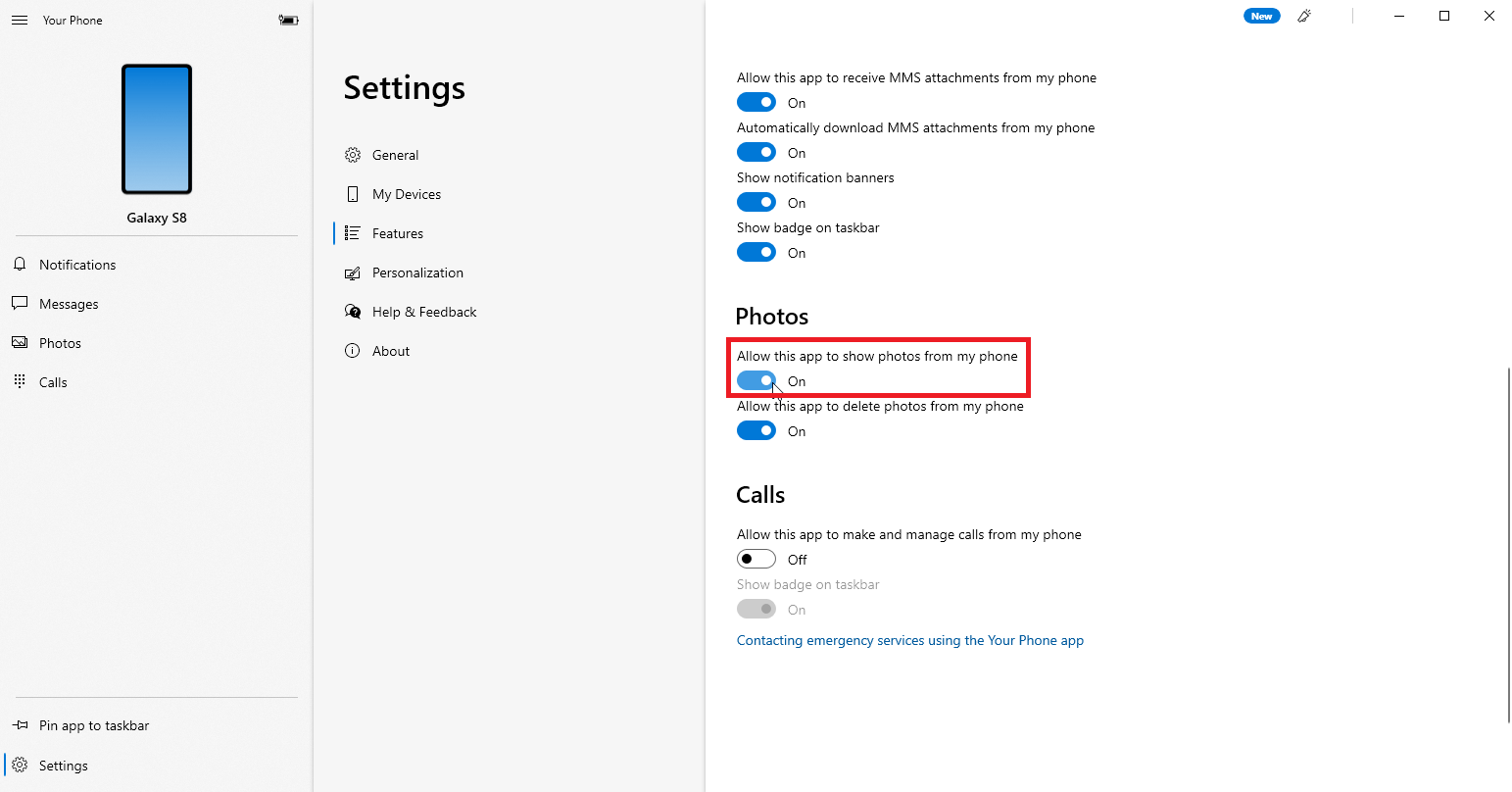
Tus últimas 25 fotos y capturas de pantalla deberían aparecer automáticamente en la pantalla principal de la aplicación. De lo contrario, haga clic en la entrada para Fotos y luego seleccione el Ver fotos botón. Haga clic en cualquier foto para abrirla. Para obtener más configuraciones, haga clic con el botón derecho en una imagen para abrir un menú emergente con opciones para copiar, compartir o guardar la foto en su computadora.
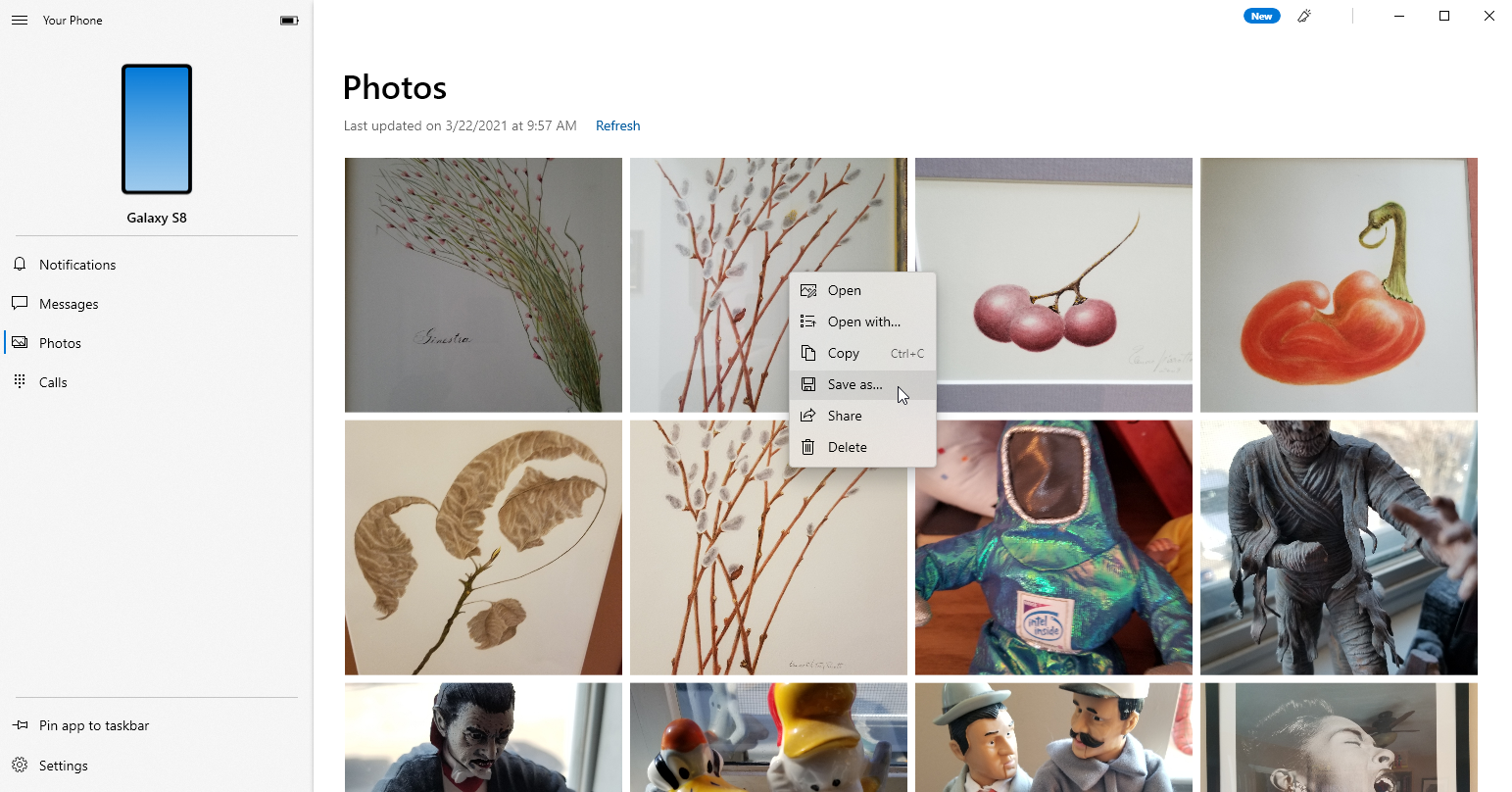
Ahora, veamos algunas aplicaciones de transferencia de fotos de terceros para iPhone, iPad y, en algunos casos, dispositivos Android.
Recomendado por Nuestros Editores
Aplicación de transferencia de fotos
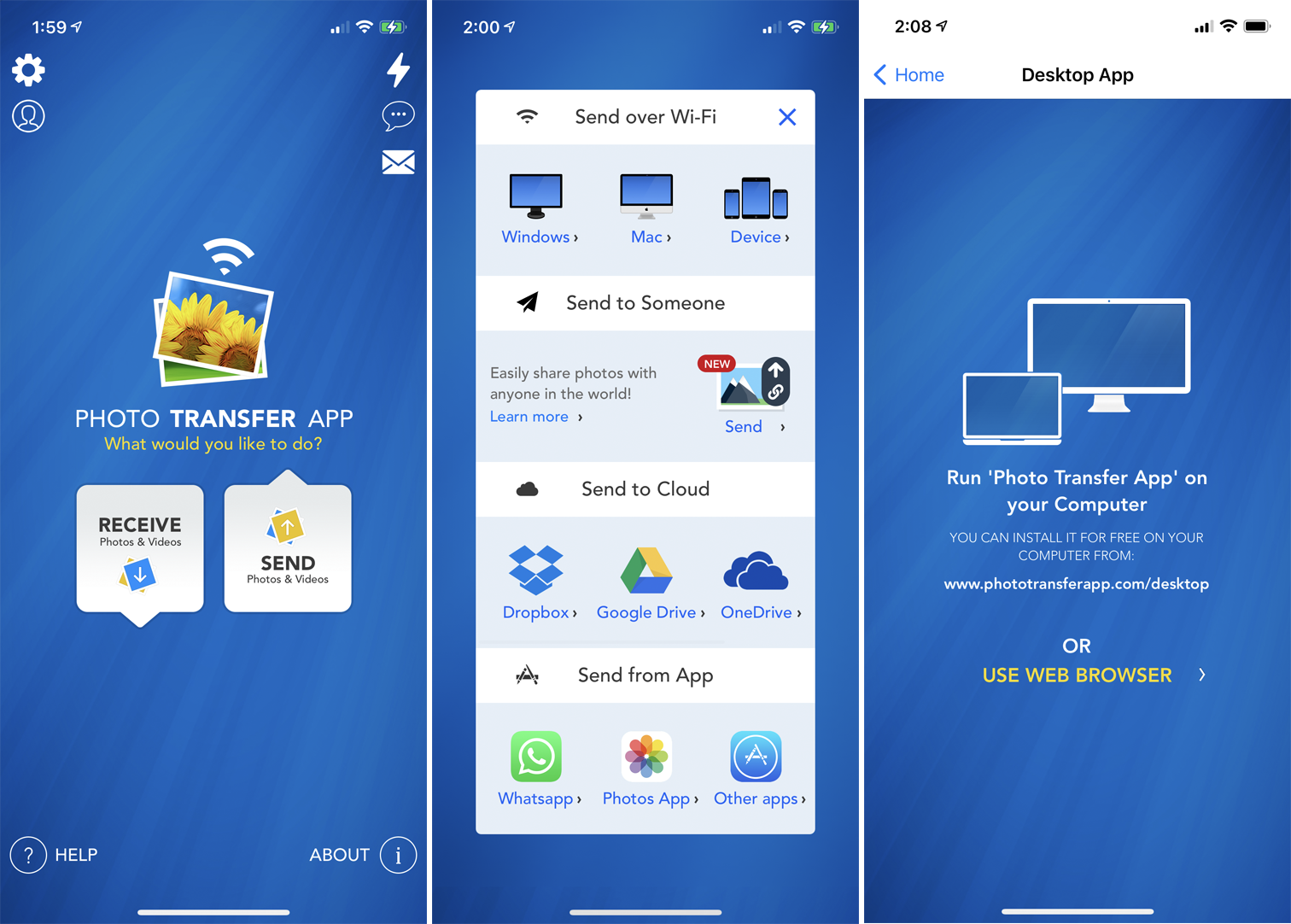
Photo Transfer (iOS, Android) le permite mover fotos desde su iPhone o dispositivo Android a su computadora a través de Wi-Fi. Si está utilizando la versión gratuita de la aplicación móvil, puede transferir hasta 10 fotos a la vez. Por $ 6.99, la versión paga incluye más funciones, como sin límites de transferencia y transferencias de resolución completa.
Instale la aplicación en su teléfono y use la página web dedicada para transferir fotos a su computadora. Abra la aplicación en su teléfono y haga clic en el botón Enviar. Hay una variedad de opciones disponibles para enviar fotos, pero pruebe la de enviar fotos a través de Wi-Fi. Si está utilizando una PC con Windows, toque el icono de Windows. La siguiente pantalla le indica que ejecute la aplicación Photo Transfer en su computadora o use su navegador web.
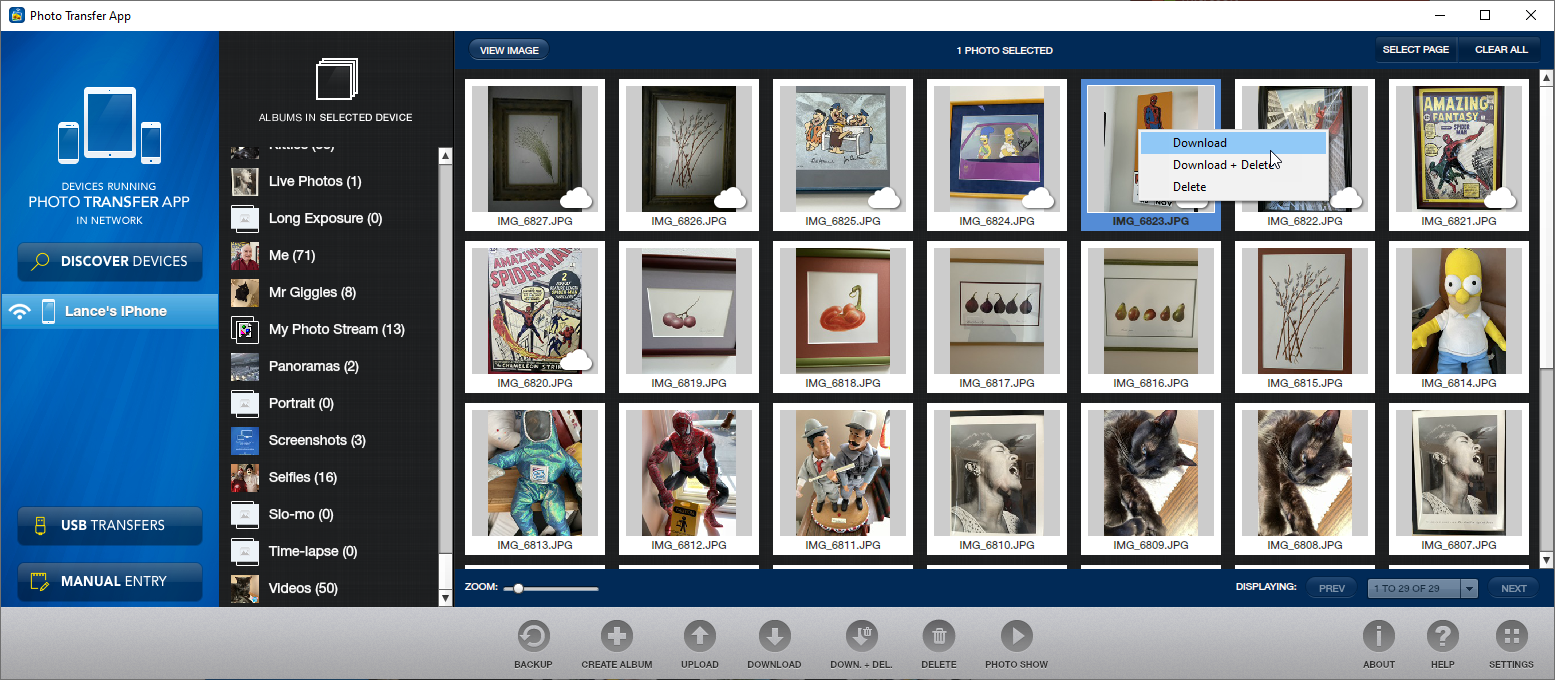
Si planea usar el software regularmente, le sugiero que instale la versión gratuita de Windows o Mac en su computadora, ya que es más fácil de usar que la página web. Abra la aplicación en su computadora, haga clic en el botón Descubrir dispositivos y luego seleccione su teléfono. Puede seleccionar Wi-Fi o Bluetooth para ejecutar la transferencia.
En su teléfono, autorice la conexión. Los álbumes de fotos y bibliotecas de su teléfono deberían aparecer en la aplicación en su computadora. Ahora puede navegar a través de sus fotos. Haga clic derecho en una foto específica para descargarla a su computadora, eliminarla de su teléfono o descargarla y eliminarla. También puede seleccionar varias fotos para descargarlas o eliminarlas de una sola vez.
Sincronización de fotos
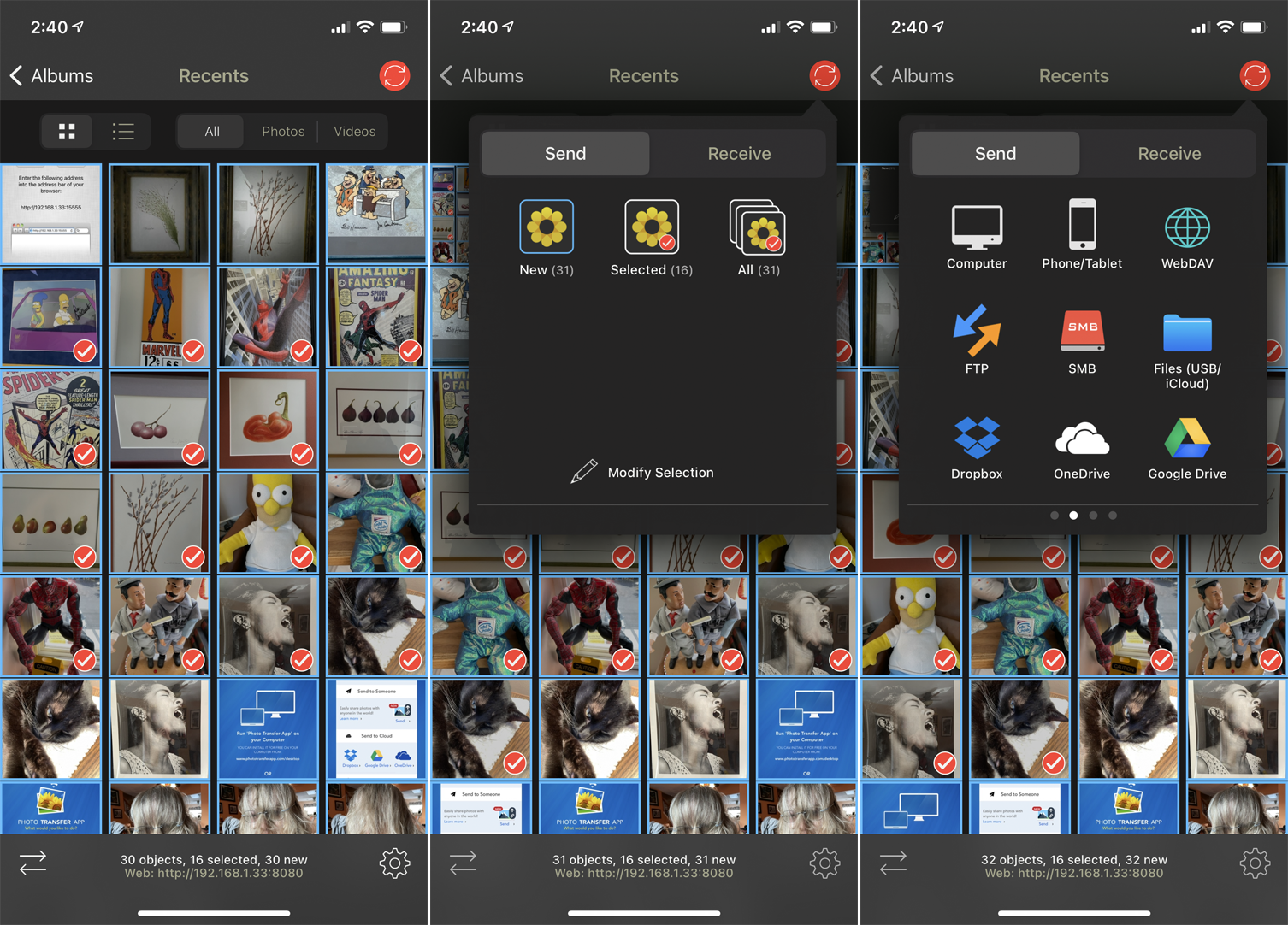
PhotoSync (iOS, Android) también usa aplicaciones móviles y de escritorio. Puede transferir fotos a una computadora con Windows o Mac, un dispositivo de almacenamiento conectado a la red o un sitio de almacenamiento en línea como OneDrive o Dropbox. La aplicación básica es gratuita, pero limita tus fotos a imágenes JPG de baja calidad. Por una compra única de $ 13.99 o una suscripción de 99 centavos al mes o $ 2.99 al año, obtendrá transferencias de imágenes de mayor calidad y otras funciones adicionales.
Descargue la aplicación en su teléfono y luego instale PhotoSync Companion gratuito para su PC con Windows o Mac. Inicie la aplicación móvil y automáticamente mostrará el rollo de su cámara. Seleccione las fotos que desea transferir. Toque el círculo de transferencia rojo en la esquina superior derecha. Ahora puede optar por transferir todas las fotos de su biblioteca o solo las imágenes seleccionadas.
Elija el destino, como su computadora, otro teléfono o tableta, o un sitio de almacenamiento. Si selecciona su computadora, asegúrese de que la aplicación complementaria se esté ejecutando en su PC con Windows o Mac. En la aplicación móvil, toca el nombre de tu computadora. Luego, sus fotos se transfieren y PhotoSync crea una subcarpeta en su carpeta Imágenes. Esa carpeta se abre automáticamente para que pueda ver las fotos transferidas.
Transferencia de fotos WiFi
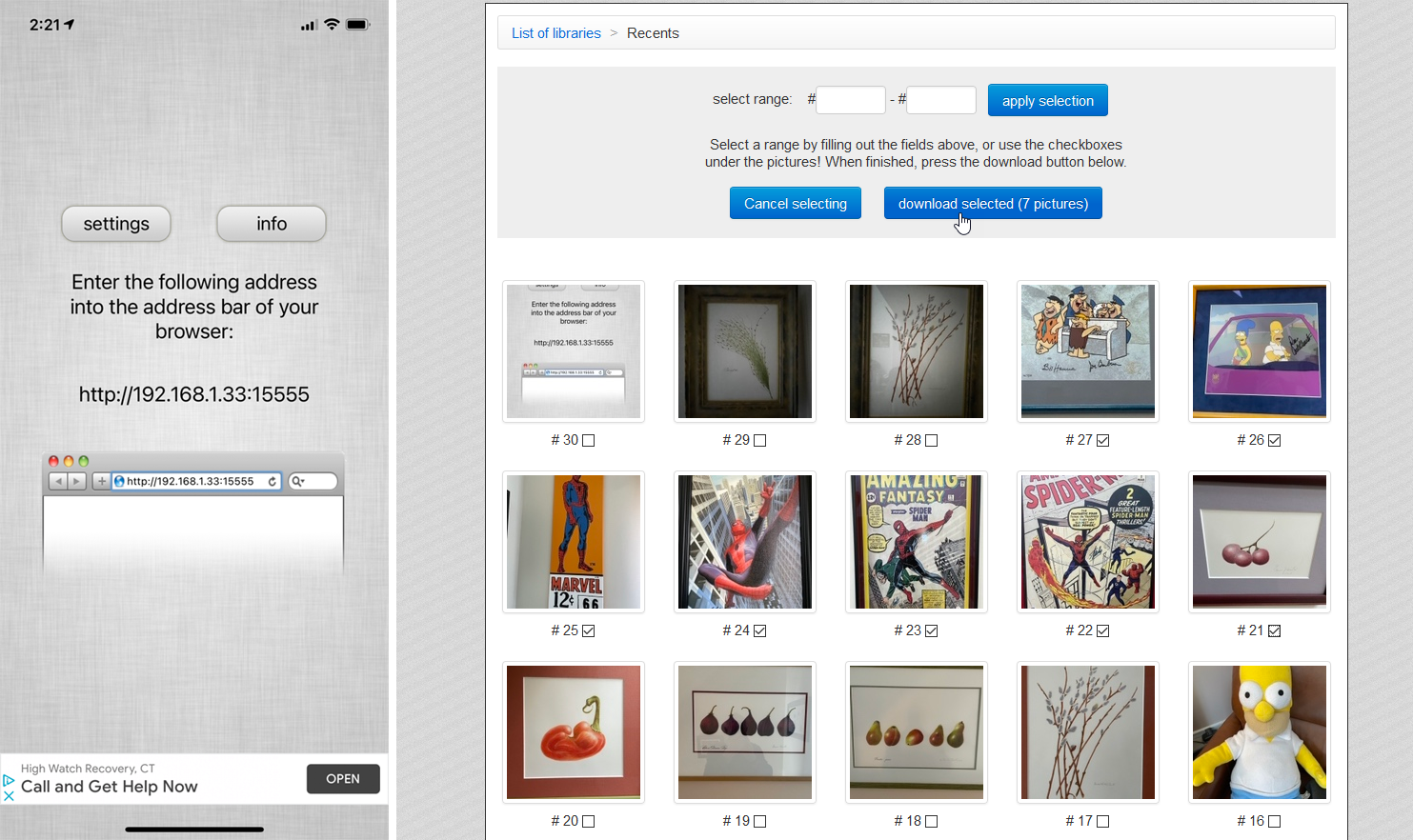
La aplicación WiFi Photo Transfer gratuita (solo iOS) genera una página web local en su red desde la cual puede ver y descargar fotos desde su teléfono. Inicie la aplicación en su teléfono e ingrese la URL que se muestra en la pantalla en su navegador de escritorio.
La página muestra todas las bibliotecas de fotos de su teléfono con sus fotos más recientes en la parte superior. Haga clic en el enlace Recientes para ver todas sus fotos más recientes. Haga clic en el botón Descargar en .zip. Seleccione una o más fotos y haga clic en el botón Descargar imágenes seleccionadas. Las fotos se descargan en un solo archivo zip que luego puede descomprimir en su PC.





